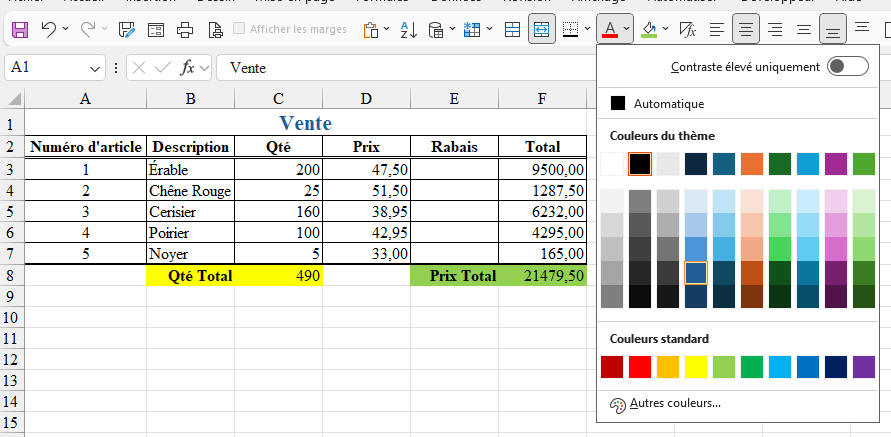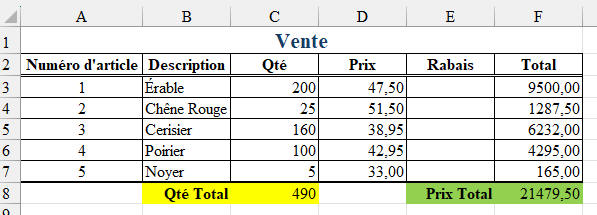Mise en forme de données
Commencer par ajouter ces raccourci à la Barre outil Accès Rapide.
Faites un clic droit à côté de la Barre outil Accès Rapide et choisissez Personnaliser la Barre outil Accès Rapide.

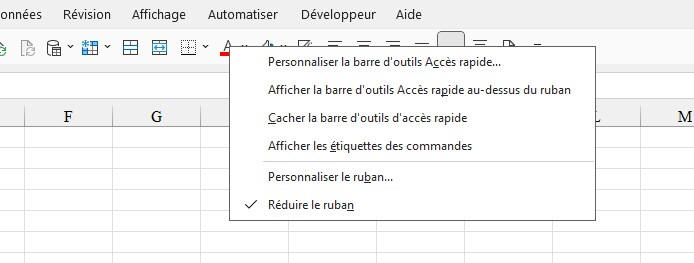
Choisissez Toutes les commandes.
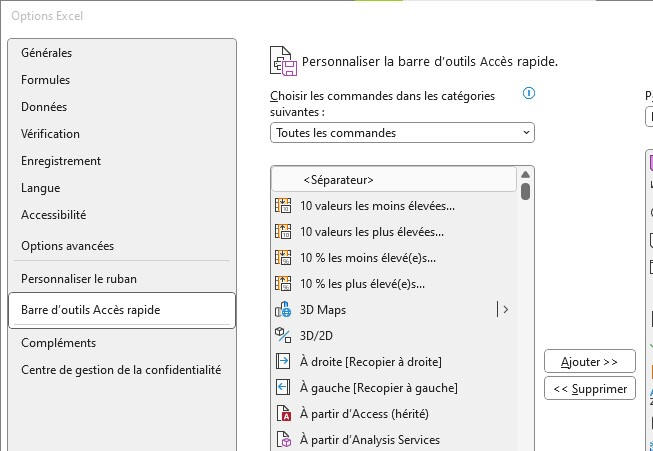
Ajouter les commandes ci-dessous.
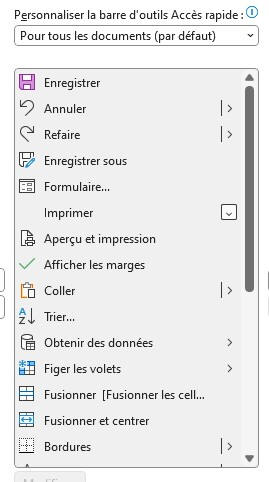
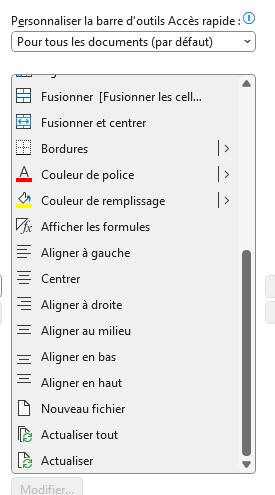
Résultat:

Pour choisir un enlacement par défaut pour l'enregistrement de vos fichiers Excel:
Cliquer sur Fichier --> Option --> Enregistrement --> Dossier local par défaut:
Dans l'image C'est le dossier Mes documents\FEXCEL
FEXCEL c'est un répertoire que vous pouvez créer pour enregistré vos fichiers Excel.
Ou tous simplement :
Mes documents ou tout autre répertoire que vous voulez.
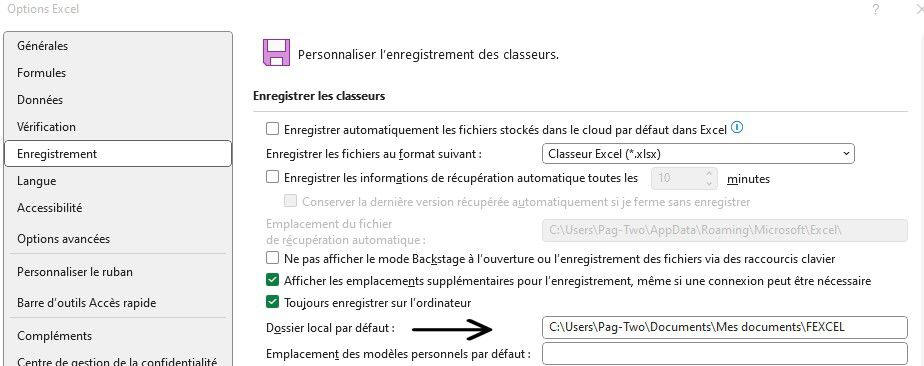
Créer un nouveau classeur et Enregistrez le sous le nom Excel Cours de Base avec CTRL+S
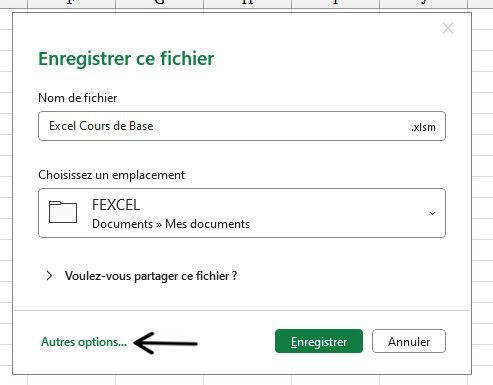
Si vous voulez l'enregistrez dans un autre répertoire que Mes documents cliquez sur Autres options et ensuite sur Parcourir.
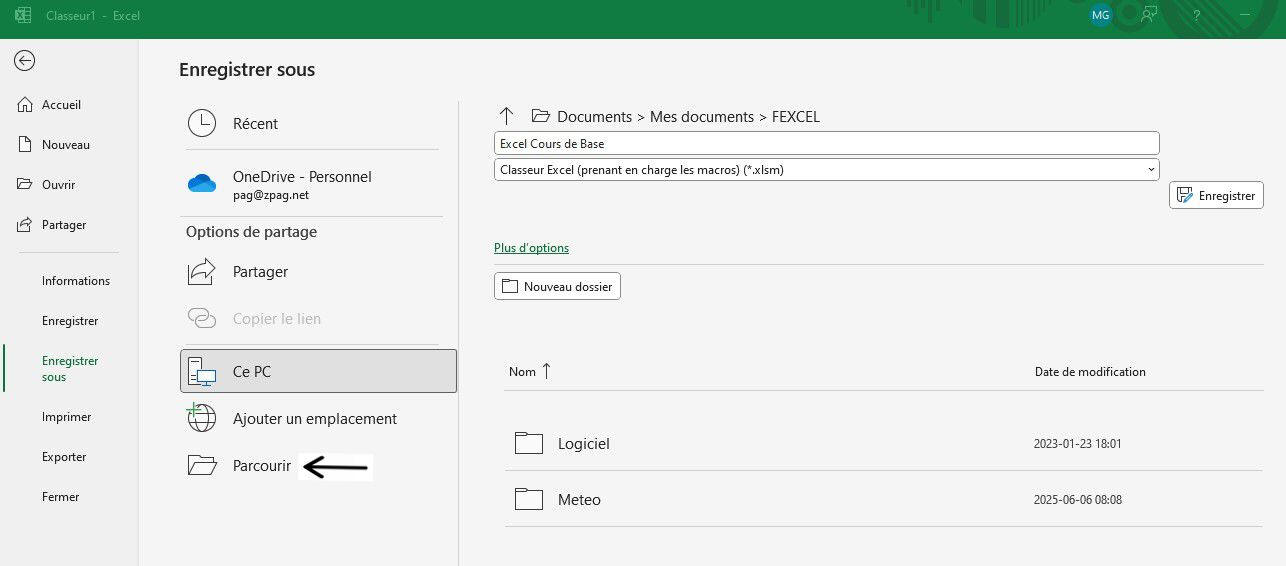
Choisissez l'endroit où vous voulez enregistrer votre fichier.
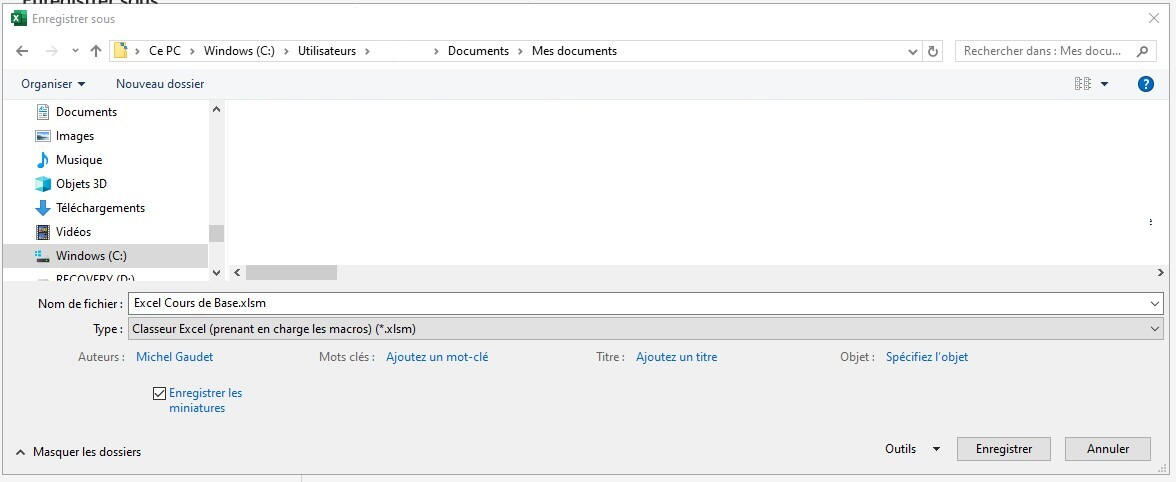
Garder ce fichier pour l'utiliser dans d'autre section de Excel Cours de Base
Commencer par mettre les titres des colonnes.
Dans A1 tapez Numéro d'article
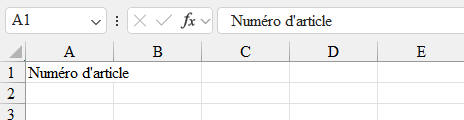
Comme on peut le voir sur la photo Numéro d'article est plus large que la colonne A et dépasse dans la colonne B.
Changer la largeur de la colonne A
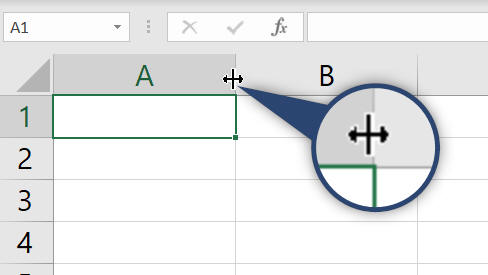
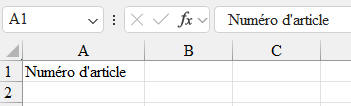
Faites de même pour toutes les autres colonnes si nécessaire.
Écrivez les autre titres de colonne. (Sauvegarder régulièrement votre travail avec CTRL+S)

Maintenant centrez et mettez en gras les titres de colonne.
Avec la souris Sélectionnez toutes les titres de colonnes et cliquer sur l'icône centrer.

Ensuite pour mettre les titres en caractères gras faite CTRL+G

Maintenant entrez les autres informations.
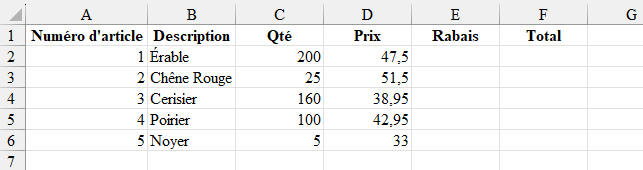
Avec la souris, en tenant le bouton gauche enfoncé, sélectionnez les lignes contenant les numéros d'article et et cliquer sur l'icône centrer.
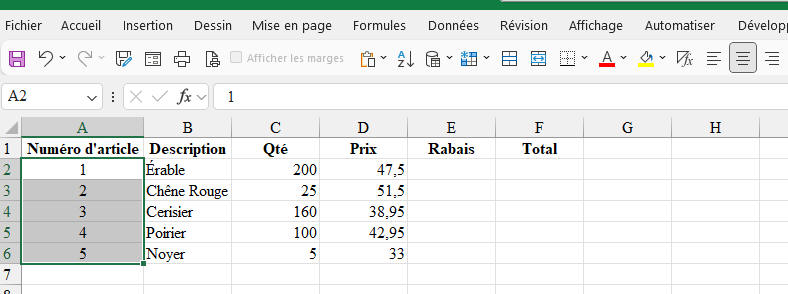
Maintenant nous allons formater les cellules de la colonne Prix pour avoir des chiffres avec 2 décimales.
Sélectionnez la colonne Prix en amenant la souris sur la colonne D, un petite flèche noir va apparaître et cliquez sur la colonne D.
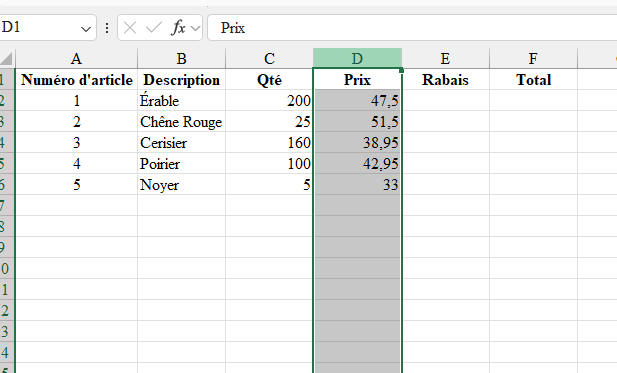
Cliquez sur l'onglet Accueil et cliquez sur la flèche à côté de Standard

Choisissez Nombre
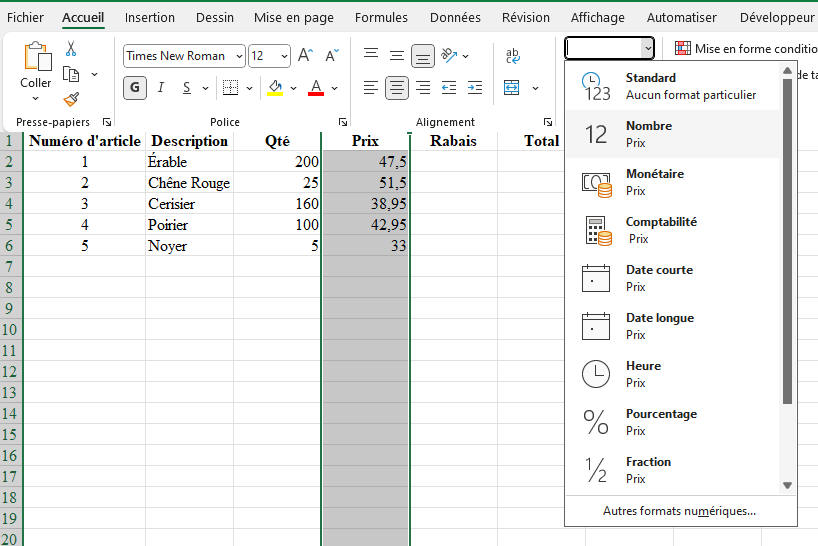
Par défaut Nombre a 2 décimales. Ainsi tous les chiffres entrés dans la colonne D seront des nombres à 2 décimales.
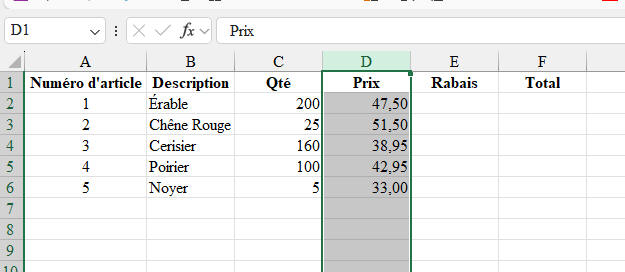
Faite de même pour la colonne Rabais et Total
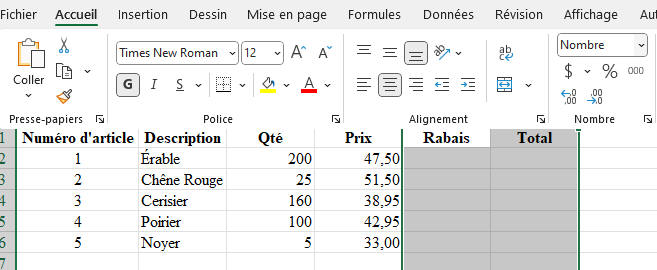
Note: Dès le départ on aurait pu sélectionner les 3 colonnes.
Si vous ne voulez pas sélectionner une colonne entière, sélectionner seulement les cellules que vous voulez spécifier le format.

La colonne total
Les cellules de la colonne total est le prix total pour chaque article commandé, soit la Qté multipliée par le prix.
Cliquez sur la cellule F2 et entrez la formule suivante:
=C2*D2
Et tapez sur la touche Enter ou Entrée
Le prix total apparaît, soit 9500.00
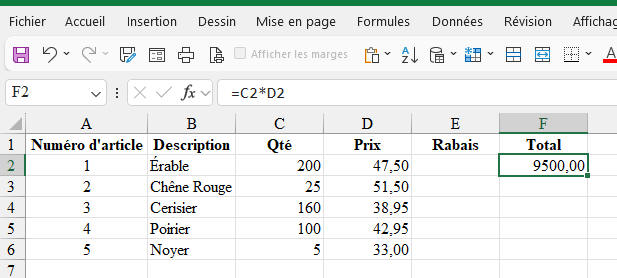
Nous allons reproduire cette formule dans les autre cellules de la colonne Prix.
Amenez le curseur de la souris sur le petit point vert de la cellule F2 pour faire apparaître le +.
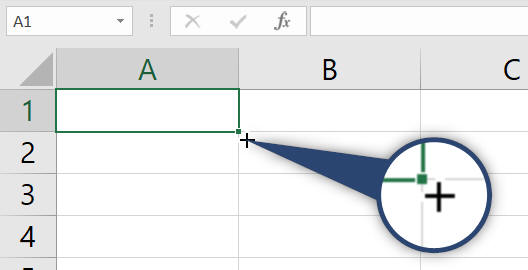
Maintenant en tenant le bouton gauche de la souris enfoncé descendez le curseur jusqu'à la ligne No.6 pour reproduire la formule.
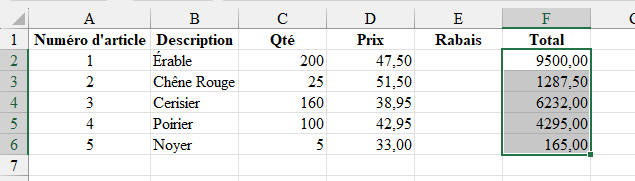
Toutes les références relatives aux formules de la cellule initiale se mettent à jour
Si vous cliquez sur une des cellules de la colonne prix, vous voyez qu'Excel a adapter la formule de la cellule F2 pour chaque cellule. Ex. Pour la cellule F3 =C3*D3.
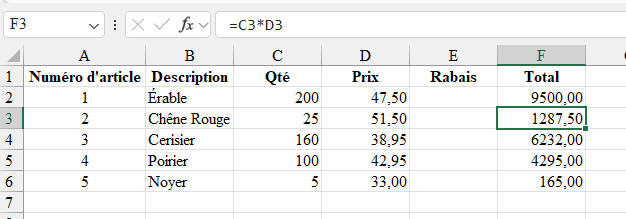
Au lieu de garder le bouton gauche de la souris enfoncé et de descendre le curseur jusqu'à la ligne No.6 pour reproduire la formule, vous pouvez tout simplement double cliquez sur el point vert.
Maintenant nous allons ajoutez un total pour les colonnes Qté et Total.
Cliquez sur la cellule C7.
Ensuite cliquez sur l'onglet Formule et ensuite sur Somme automatique et ensuite sur la touche Enter ou Entrée.
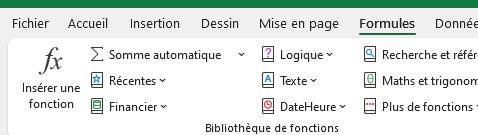
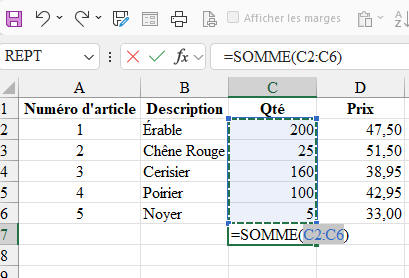
La somme des cellules C2 à C6 apparaît soit 490.
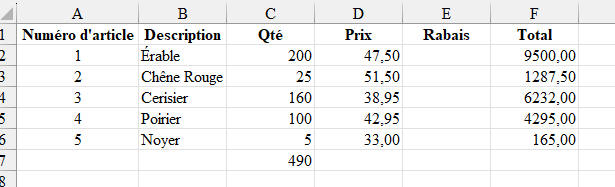
Si vous changez n'importe lequel chiffre de ces cellules, soit de C2 à C6, la somme se mettra à jour automatiquement.
Pour copiez la cellule C7 sur la cellule F7, cliquez sur la cellule C7, faites CTRL+C. Ensuite cliquez sur la cellule F7 et faites CTRL-V ou appuyez sur la touche Entrée.
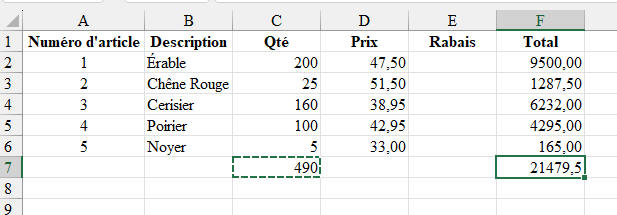
La formule de la cellule C7 se met à jour pour la cellule F7.
Seulement le format de la cellule C7 qui est standard est aussi copier sur la cellule F7.
Donc faite comme ci-haut changer le format de la cellule F7 pour Nombre.
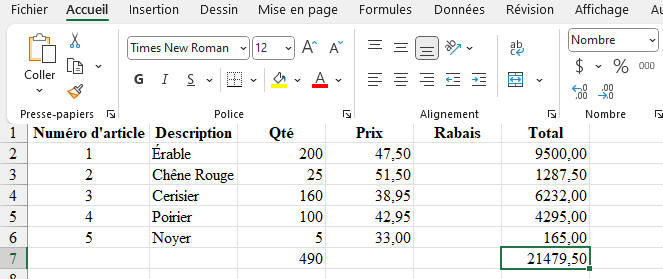
Ajoutez Qté Total et Prix Total
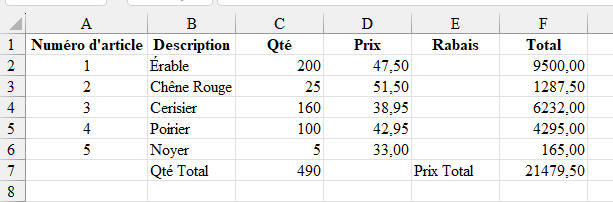
Maintenant faites un alignement à droite pour ces 2 cellules.
Cliquez sur la cellule B7 et en tenant enfoncé la touche CTRL cliquez aussi sur la cellule E7. Les deux cellules sont maintenant sélectionnées.
Cliquez sur l'icône alignement à droite et faite aussi CTRL-G pour les mètres en Gras.
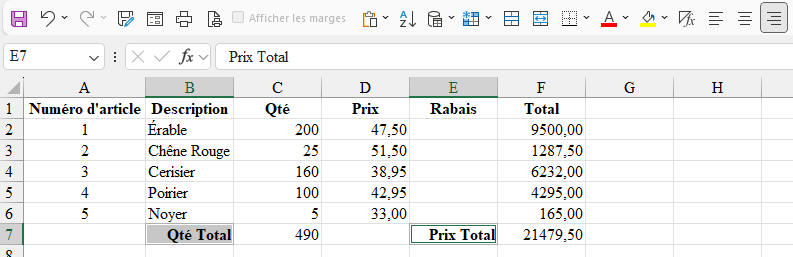
Ajout de Bordure et de couleur.
Sélectionnez toutes les cellules du tableau sauf ceux de la ligne 7.
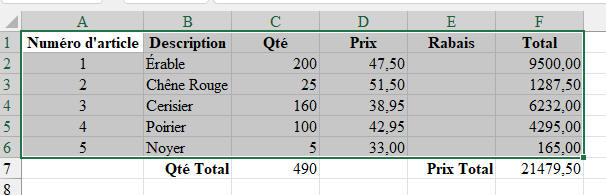
Cliquez sur la flèche à coté de l'icône Bordure et choisissez Toutes les bordures.
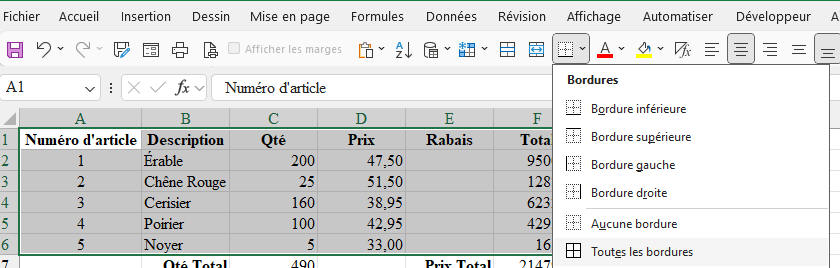
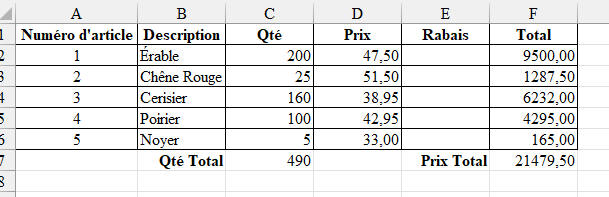
Mettez un bordure double en bas pour les cellules de la lignes 1.
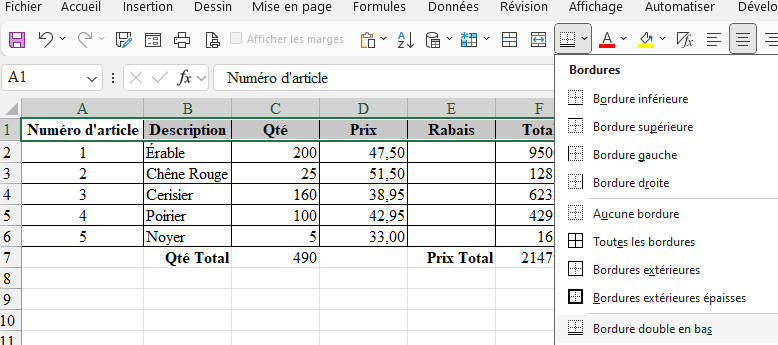

Mettez une bordure épaisse en bas pour la ligne 6.
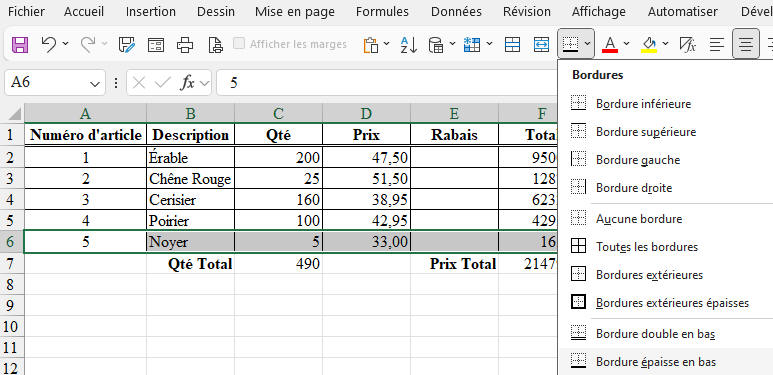
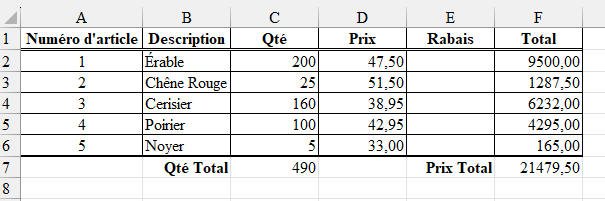
Sélectionnez et mettez les deux cellules de Qté Total en jaune (Couleur de remplisage)
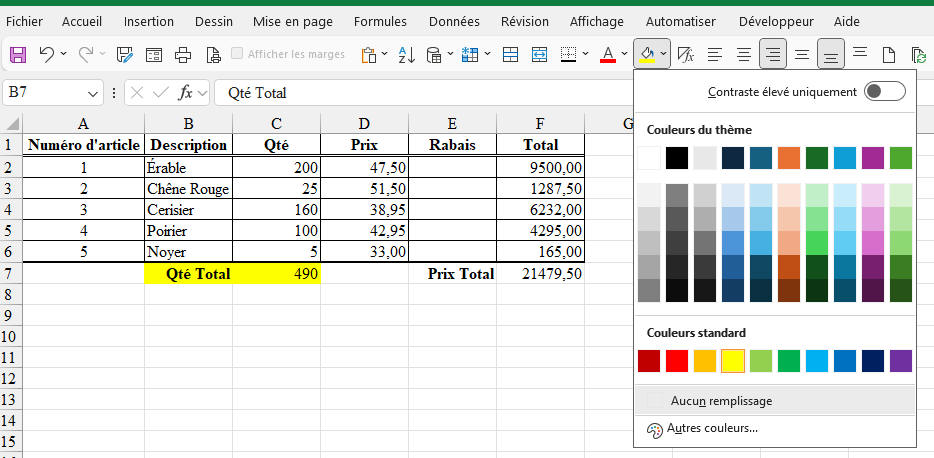
Et les deux cellules de Prix Total en vert.
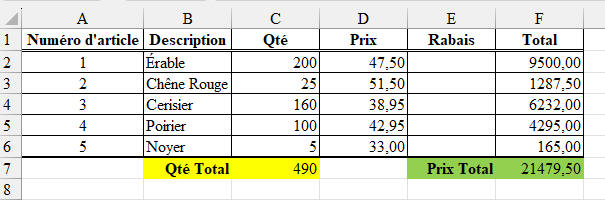
Ajouter un titre au tableau
Amener le curseur sur le 1 de la ligne 1 et faite un clic droit et cliquez sur Insérer.
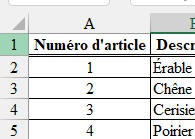
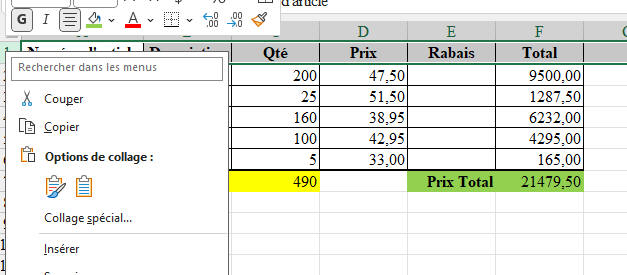
Il y a une nouvelle ligne 1. Les autre lignes sont dessendues.
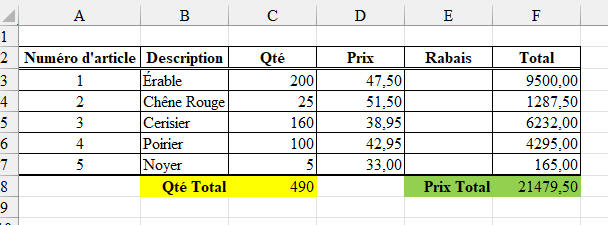
Dans la cellule A1 tapez Vente
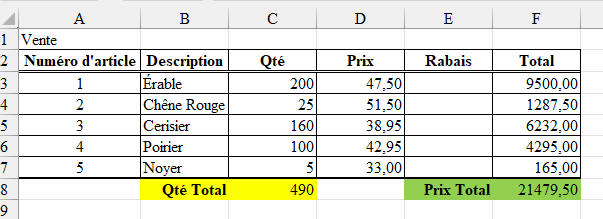
Sélectionnez les cellules A1 à F1.
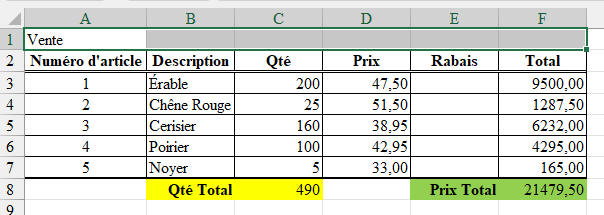
Cliquez sur l'icône Fusionner et centrer

Faite CTRL-G pour mettre le tire en gras.
Dans Accueil choisissez la taille 16.
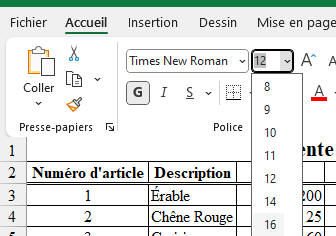
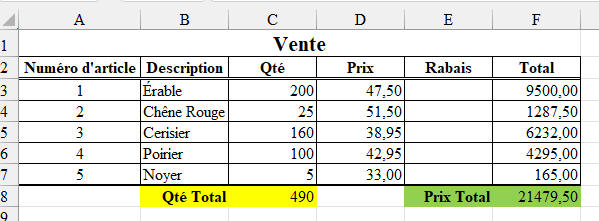
Dans l'icône couleur de la police choisissez Bleu